微信直播电脑怎么打开 电脑端微信直播功能怎么开启
更新时间:2024-08-18 13:43:32作者:xtyang
在当今社交媒体盛行的时代,微信直播已经成为人们分享生活、交流思想的重要方式之一,许多用户仍然对如何在电脑上打开微信直播功能感到困惑。实际上只需简单几步操作,就可以轻松在电脑端开启微信直播功能,让更多人加入你的直播间,一起分享精彩的时刻。接下来让我们一起来如何在电脑上打开微信直播功能,让你的直播之旅更加精彩!
操作方法:
1.打开电脑端微信,找到需要开直播的群。
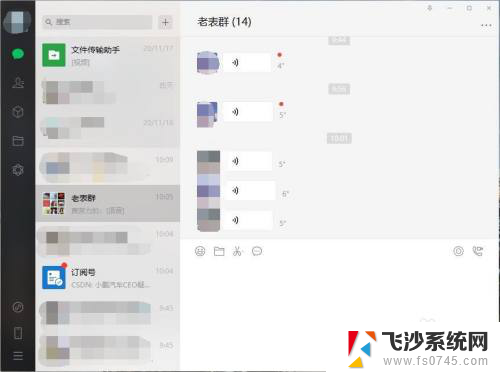
2.找到输入栏右上角的“圆圈”,这个按钮就是开启直播的功能按钮。
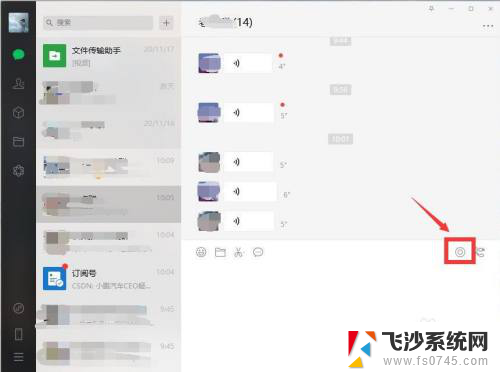
3.点击了直播按钮,第一次会弹出“微信直播及相关功能的使用条款“
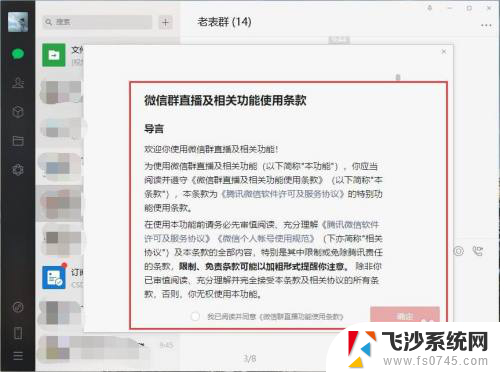
4.看完条款,可以选中底部”我已阅读并同意“,点击”确定“按钮。
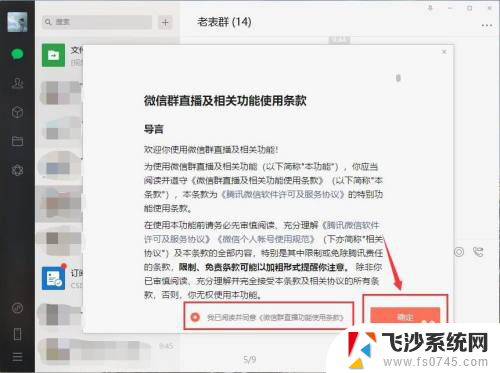
5.协议就会关闭。再点击”圆圈“按钮,弹出菜单选中”开始直播“选项
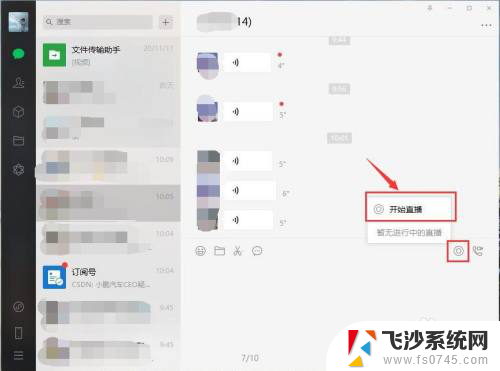
6.此时就会弹出预览调试直播框:
中间显示自己的画面;
底部左侧可以调试摄像头、麦克风、屏幕分享
右侧”开始直播“按钮。
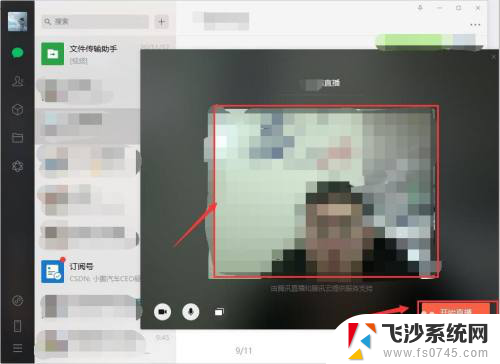
7.选中屏幕分享按钮,可以进行分享自己电脑桌面。如果你电脑有连接多台显示器,可以选择你要共享的显示器,也可以关闭屏幕分享。
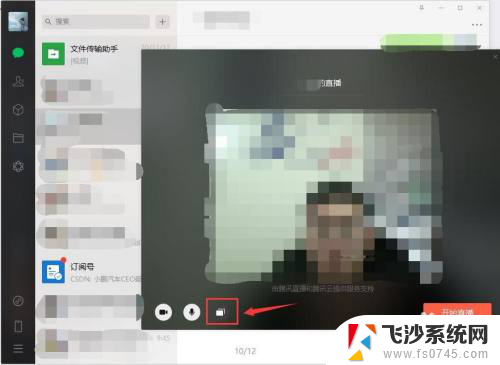
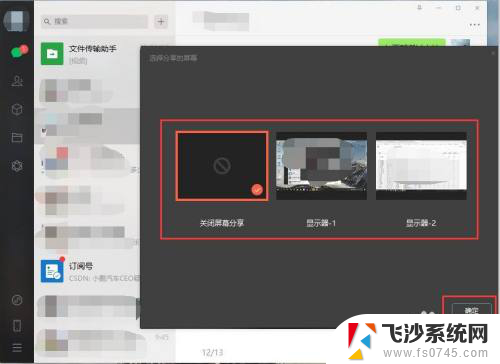
8.回到预览直播框,可以点击”开始直播“进行直播了。
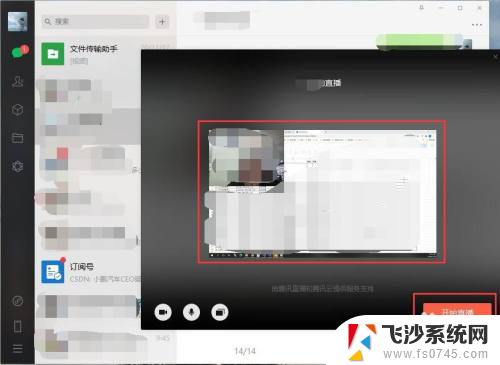
以上就是如何在电脑上打开微信直播的全部内容,如果你也遇到了同样的问题,请参照我的方法来处理,希望对你有所帮助。
微信直播电脑怎么打开 电脑端微信直播功能怎么开启相关教程
-
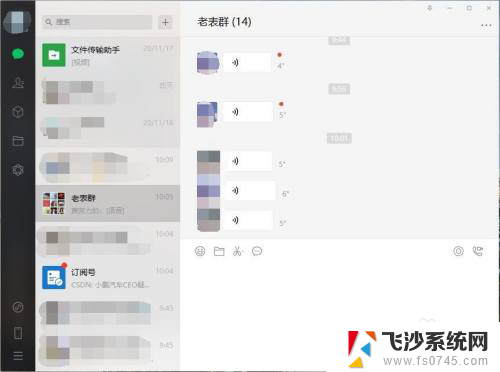 电脑怎么微信直播 电脑端微信如何开启直播功能
电脑怎么微信直播 电脑端微信如何开启直播功能2024-08-04
-
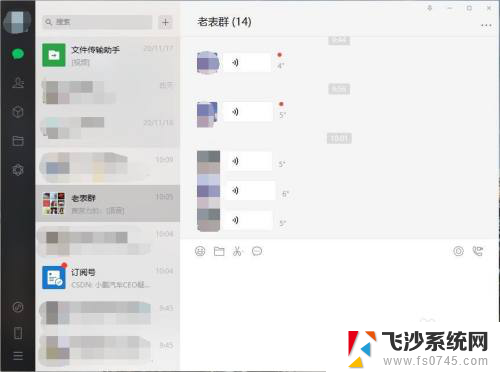 电脑微信怎么开直播 电脑端微信如何开启直播教程
电脑微信怎么开直播 电脑端微信如何开启直播教程2023-11-14
-
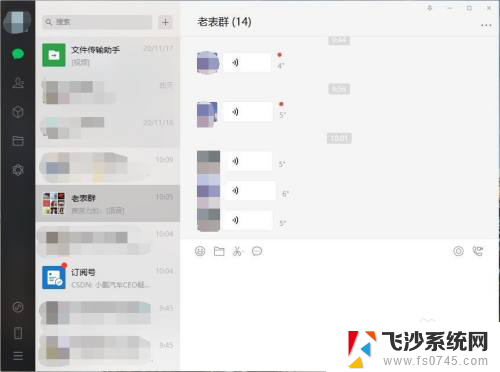 微信直播 电脑 电脑端微信如何发起直播
微信直播 电脑 电脑端微信如何发起直播2024-03-26
-
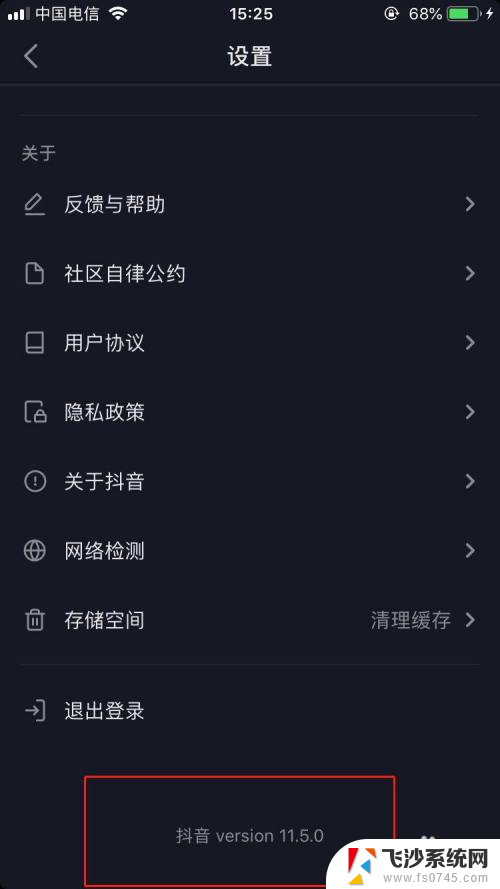 抖音 直播 电脑 抖音怎么在电脑上开通直播功能
抖音 直播 电脑 抖音怎么在电脑上开通直播功能2024-08-25
- 抖音直播 镜像 抖音直播如何开启镜像功能
- 电脑能打开两个微信吗 电脑上怎么打开两个微信
- 电脑上开抖音直播怎么弄 抖音电脑版直播教程
- 哔哩哔哩电脑怎么开直播 B站直播软件怎么设置电脑画面直播
- 电脑微信声音怎么打开 微信电脑端语音通话提醒声音怎么开启
- 微信怎么打开定位服务 微信定位功能怎么打开
- 电脑怎么打印机连接打印机 电脑连接打印机的步骤详解
- excel汇总表怎么取分表数据 Excel 如何合并多个分表数据到总表
- 笔记本没有鼠标箭头怎么办 电脑鼠标箭头消失了怎么回事
- 笔记本连接wifi但是不能上网 笔记本连接无线网络但无法打开网页怎么办
- 戴尔截屏快捷键 戴尔笔记本电脑截图快捷键是什么
- word中如何合并单元格 word文档合并单元格教程
电脑教程推荐
- 1 word上方的横线怎么删除 word文档如何去掉顶部横线
- 2 workstation12 密钥 VMware12虚拟机激活教程
- 3 苹果12pro怎么连接无线耳机 iphone12耳机连接不上怎么办
- 4 windows压缩文件管理器 Windows 10资源管理器怎么压缩文件
- 5 微信怎么设置提醒不显示内容 如何在微信收到信息时不显示消息内容
- 6 电脑qq怎样删除聊天记录 电脑上QQ聊天记录删除方法
- 7 电脑wps无法卸载 wps office彻底卸载步骤
- 8 电脑按什么重启 快捷键让电脑重启的方法
- 9 电脑桌面横屏了,怎么切换回来 电脑显示屏从横屏切换为竖屏的方法
- 10 excel如何忽略错误 Excel如何忽略所有错误